Propaganda
O Photoshop é caro e, embora muitos estejam felizes em pagar uma taxa mensal pelo sistema revisado da Creative Cloud da Adobe, outros sempre recorrerão primeiro ao software livre. Uma coisa é certa: se você é o orgulhoso proprietário de uma câmera que fotografa em RAW, deve realmente tirar proveito disso, porque RAW é melhor que JPEG em certos casos.
Procurei na Web os melhores processadores RAW gratuitos para Mac OS X, embora muitos deles também tenham versões do Windows. Esteja ciente de que, embora eles tenham sido projetados para editar arquivos de imagem RAW, isso não os torna bons editores de imagem em geral. Este software foi projetado simplesmente para processar arquivos RAW, exposições não compactadas em algo que pode ser visualizado, compartilhado e editado em software padrão.
Software do fabricante
Acontece que os arquivos RAW são bastante inúteis por si só. Você não pode imprimi-las, a imagem que você vê é apenas uma visualização e elas são grandes demais para incomodar o compartilhamento como estão; portanto, é necessário processá-las primeiro. Isso é bom, porque significa que o fabricante da câmera precisa fornecer a você
alguma coisa para processar suas imagens.Isso geralmente vem na forma de software de terceiros (e às vezes de terceiros) em um CD, mas a maioria também pode ser baixada em sites de suporte do fabricante. Há pouco tempo, você pode ter tido problemas para obter software específico para Mac, mas felizmente isso não é mais o caso. Este software certamente não será necessariamente tão completo quanto o Photoshop (que usa Adobe Camera Raw Como editar fotos RAW no Adobe Camera Raw consulte Mais informação ) e raramente chega perto dos padrões do Lightroom ou do Aperture.
Mas tudo bem, porque algo é melhor que nada. Você pode encontrar o site de suporte relevante para baixar o software recomendado pelo fabricante abaixo:
- Nikon (ViewNX)
- Cânone (Profissional de fotografia digital)
- Sony (Visualizador RAW)
- Olympus (Visualizador Olympus)
- Panasonic (SILKYPIX)
- Pentax (SILKYPIX)
- Sigma (Sigma Photo Pro)
O software oferecido varia em qualidade, mas a maioria funciona bem na edição de primeira passagem. Depois de ajustar sua imagem, é provável que você queira jogá-la em um editor de sua escolha para que outros ajustes sejam feitos.
A seguir, há uma seleção de editores RAW de terceiros gratuitos para edição de RAWs que saem diretamente da sua câmera, no seu Mac.
Um verdadeiro monstro de edição de plataforma cruzada, o RawTherapee está disponível em versões de 64 e 32 bits para Mac OS X, Windows e Linux (incluindo binários para Ubuntu e Gentoo, para citar apenas alguns). O programa inclui muito em seu pacote gratuito, incluindo um mecanismo de processamento de alta qualidade, multiencadeamento e uma enorme variedade de câmeras suportadas e tipos de arquivos do fabricante.
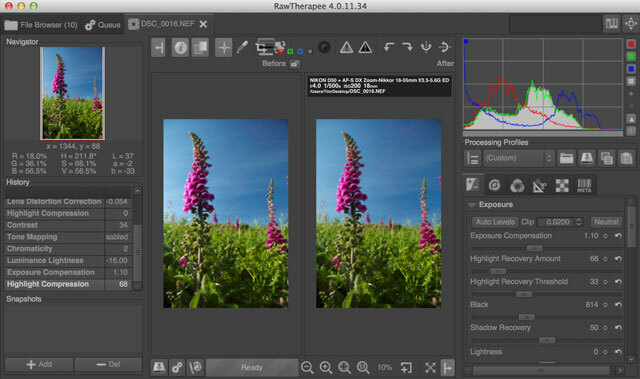
Também estão em destaque algumas ferramentas especiais de remoção, desbaste e aprimoramento, embora você deva passar algum tempo dentro do manual para entender tudo. Há uma quantidade surpreendente de profundidade aqui e, embora a interface pareça um pouco confusa em comparação com a usada por Camera Raw da Adobe, é apenas uma questão de se familiarizar com o grande número de coisas com as quais você precisa brincar aqui.
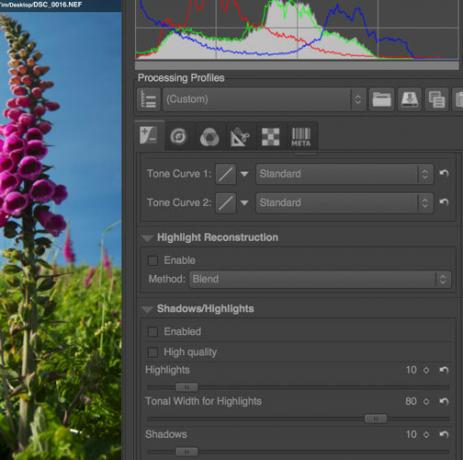
Outros destaques incluem um recurso de mapeamento de tom para criar fotos do tipo HDR a partir de uma única exposição, uma variedade de ferramentas para correção de distorções da lente e uma agradável visualização lado a lado antes e depois para que você possa ver o que todos esses ajustes têm alcançado. Você pode até editar em lote, e há uma lista exaustiva de predefinições para mexer (e você pode criar a sua) também. Simplesmente demais para eu me encaixar nessa descrição, faça o download do RawTherapee e mergulhe na sua bondade de código aberto e gratuito!
Um editor muito simples, o Raw Photo Processor, na verdade, esconde bastante poder sob sua interface pesada. O principal a ser observado aqui é que o RPP não usa controles deslizantes, preferindo uma abordagem numeral para alterar parâmetros como exposição, contraste e até balanço de branco. É um pouco confuso para começar, mas isso não significa que deva ser descontado instantaneamente.

Além de suportar uma ampla variedade de câmeras, o aplicativo possui um ajuste de balanço de branco de 4 canais completo com histograma e implementa exposição compactada compensação que, segundo o desenvolvedor Andrey, é importante “preservar os realces em um estilo mais parecido com o filme, em vez de recortar usado na exposição linear tradicional compensação."
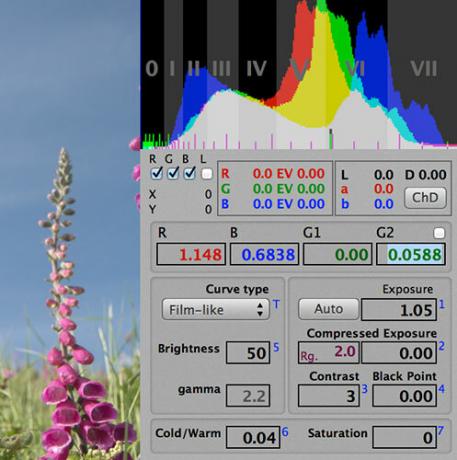
De longe, a maior coisa com a qual muitos usuários terão dificuldade é a interface, que depende em grande parte de um teclado para ajustar valores antes de atingir Aplique (Command + R) e vendo as alterações ocorrerem. Depois de trabalhar com ele por cinco minutos, torna-se bastante metódico. Vale a pena notar que este pacote realmente afirma ser diferente dos processadores usuais, incluindo o caro Photoshop, principalmente para recuperar imagens mal subexpostas. Essa é uma boa razão para dar uma chance ao RPP.
GIMP no OS X
Exatamente o que está escrito, o GIMP no OS X é uma versão do popular editor de imagens conhecido como GIMP, portado para o OS X. Ele ainda é mantido ativamente, com total compatibilidade com o OS X 10.8. Antes de você correr para a seção de comentários para me dizer que o GIMP não faz processamento bruto, pense novamente porque o GIMP no OS X vem com o fantástico UFRaw plug-in pré-instalado e pronto para sair da caixa.
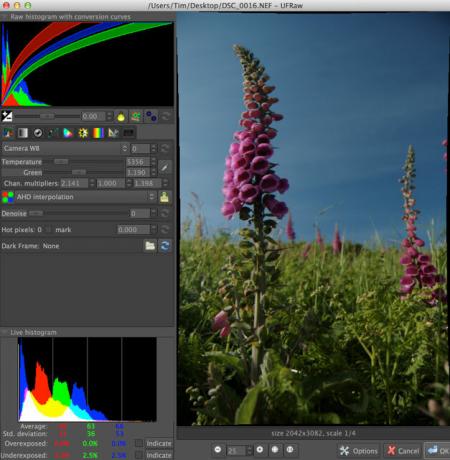
Isso significa que você não apenas obtém um editor de imagens padrão na forma de GIMP, mas também um processador RAW gratuito que se integra muito bem. Basta abrir um arquivo RAW com o GIMP e o plugin UFRaw será iniciado, permitindo manipular a exposição, balanço de branco, contraste, além de aplicar curvas e vários modelos em escala de cinza. Eu não sou um grande fã do GIMP, mas o UFRaw me deixou impressionado com a relativa facilidade com que os resultados podem ser alcançados.
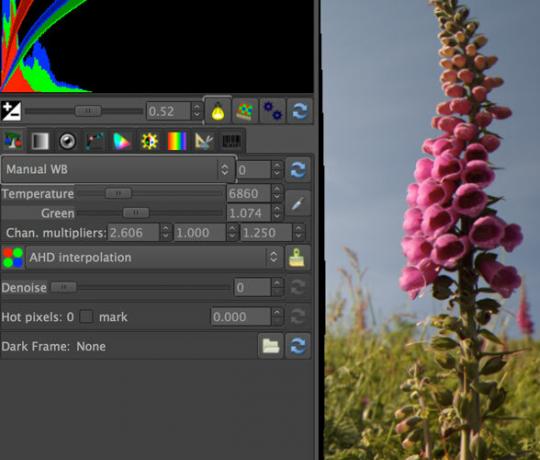
Se o Raw Photo Processor for para aqueles que processam com precisão matemática, o GIMP no OS X com UFRaw é voltado mais para os usuários que desejam mover os controles deslizantes e experimentar a interface do usuário. Ser capaz de soltar sua imagem diretamente no GIMP e cortar, endireitar e exportar diretamente é um ótimo complemento - e isso vem de alguém que sofre de dores de cabeça apenas de olhar para a interface do GIMP.
Evite o Picasa
É verdade que o editor de imagens gratuito do Google, o Picasa, processa imagens RAW, mas é aí que as boas notícias terminam. O Picasa não convida você a participar do processo de conversão RAW, apenas converte seus 12 ou 14 imagem em um JPEG padrão de 8 bits, antes de oferecer as melhorias usuais que você pode executar em qualquer imagem. A conversão é feita antes você tem a chance de editar qualquer coisa; portanto, se você estiver apenas editando seus arquivos RAW no Picasa, poderá também estar gravando em JPEG.
O Picasa foi projetado para facilitar o trabalho com RAW (e processamento de imagem em geral). Em vez de assustar os usuários com milhares de controles deslizantes e correções, o Google decidiu implementar a conversão RAW simples e as opções de edição padrão que acompanham o programa. O Picasa não é ruim para editar JPEGs com perdas, mas não fará justiça aos seus arquivos RAW, por isso fique bem claro. Para mais informações, confira Comparação de Sergiy Kyrylkov entre Picasa e Lightroom.
Infelizmente, não há muito o que escolher quando se trata de processadores RAW gratuitos para OS X, embora esses três esforços de terceiros devem ser suficientes caso as ferramentas fornecidas com a câmera simplesmente não cortem a mostarda.
E se você estiver procurando por aplicativos visualizador de imagens para seu Mac Os 5 melhores aplicativos para visualizador de imagens para Mac com recursos exclusivosProcurando um visualizador de imagens mais poderoso para o seu Mac? Veja essas opções que oferecem muita flexibilidade. consulte Mais informação , temos alguns aplicativos excelentes para recomendar:
Crédito da imagem: PlaceIt. Breezi.com
Tim é um escritor freelancer que vive em Melbourne, na Austrália. Você pode segui-lo no Twitter.